Les clients sont beaucoup plus susceptibles d'approuver ou d'acheter un design s'ils peuvent imaginer à quoi il ressemblera en réalité. Et dans un monde où les solutions commerciales rapides sont la norme, il est plus important que jamais pour les concepteurs de pouvoir présenter rapidement une mise en page réaliste du design créé.
Dans ce court didacticiel, nous examinerons le processus en trois étapes de recherche, de compréhension et d'utilisation des fichiers de mise en page pour votre conception.
Étape # 1: Trouvez et téléchargez la mise en page!
Vous pouvez trouver presque tout ce dont vous avez besoin sur Internet, et cela est également vrai pour les fichiers de disposition des appareils. Il existe de nombreuses mises en page gratuites et payantes, et nous vous recommandons de vérifier les deux options pour décider par vous-même laquelle convient le mieux à vos besoins.
Une fois que vous avez trouvé ce que vous cherchez, téléchargez le fichier. La plupart des fichiers de mise en page contiennent un dossier qui contient généralement des ensembles des fichiers suivants: .psd, .jpg et .txt ou .pdf. Analysons le but de chacun d'eux:
Le fichier
.psd est le fichier source dans lequel vous allez travailler et modifier le contenu pour y insérer ensuite votre conception.
Le fichier
.jpg est un aperçu de la mise en page, conçu pour voir à quoi la mise en page peut ressembler avec la conception à l'intérieur.
.Txt ou
.pdf - décrit les détails du fichier, tels que l'auteur de la mise en page, les informations de licence et sa composition.
À titre d'exemple, nous prendrons cette maquette d'iPhone X comme exemple:

Étape # 2: ouvrez le fichier et recherchez l'objet intelligent qu'il contient
Lorsque nous avons téléchargé et décompressé le fichier de disposition, il est temps de l'ouvrir dans Adobe Photoshop et de vous familiariser avec les couches de disposition.
Il est important de comprendre comment modifier les calques, car vous allez remplacer le modèle dans la mise en page par votre propre conception.
La plupart des mises en page se composent d'au moins trois couches: la couleur d'arrière-plan, l'objet lui-même et l'espace pour le logo. Bien sûr, les couches peuvent varier en fonction du nombre d'objets dans la mise en page, ainsi que de la simplicité ou de la complexité de la conception que vous souhaitez éventuellement insérer dans cette mise en page.
Pour modifier un objet intelligent, cliquez dessus, après quoi vous accédez à l'écran d'édition.
Objets intelligents
Un objet intelligent est un objet qui ne perd jamais sa qualité - peu importe comment vous le redimensionnez. Il se compose d'images vectorielles ou bitmap, qui sont des couches de données d'image créées au format de fichier Illustrator ou Photoshop. Il est conçu pour stocker en toute sécurité les caractéristiques de l'image indépendamment des modifications apportées, d'où le mot «intelligent».
Les objets intelligents sont des fichiers non tramés. Qu'est-ce que cela signifie?
La pixellisation est une action visant à convertir une image vectorielle (fichier Illustrator), composée de points et de courbes, en une version informatique ou imprimée avec des graphiques en pixels. Certains outils, tels que la gomme, le remplissage et les filtres, ne fonctionnent qu'avec des fichiers tramés.
Les objets intelligents ne sont pas pixellisés car le processus de pixellisation signifie que vous ne pouvez plus mettre à l'échelle une image sans perdre en qualité.
Pour trouver un objet intelligent, recherchez la petite icône au-dessus du calque, généralement située dans le coin inférieur droit. Lorsque vous passez la souris dessus, le texte contextuel indique que vous êtes sur un objet intelligent.
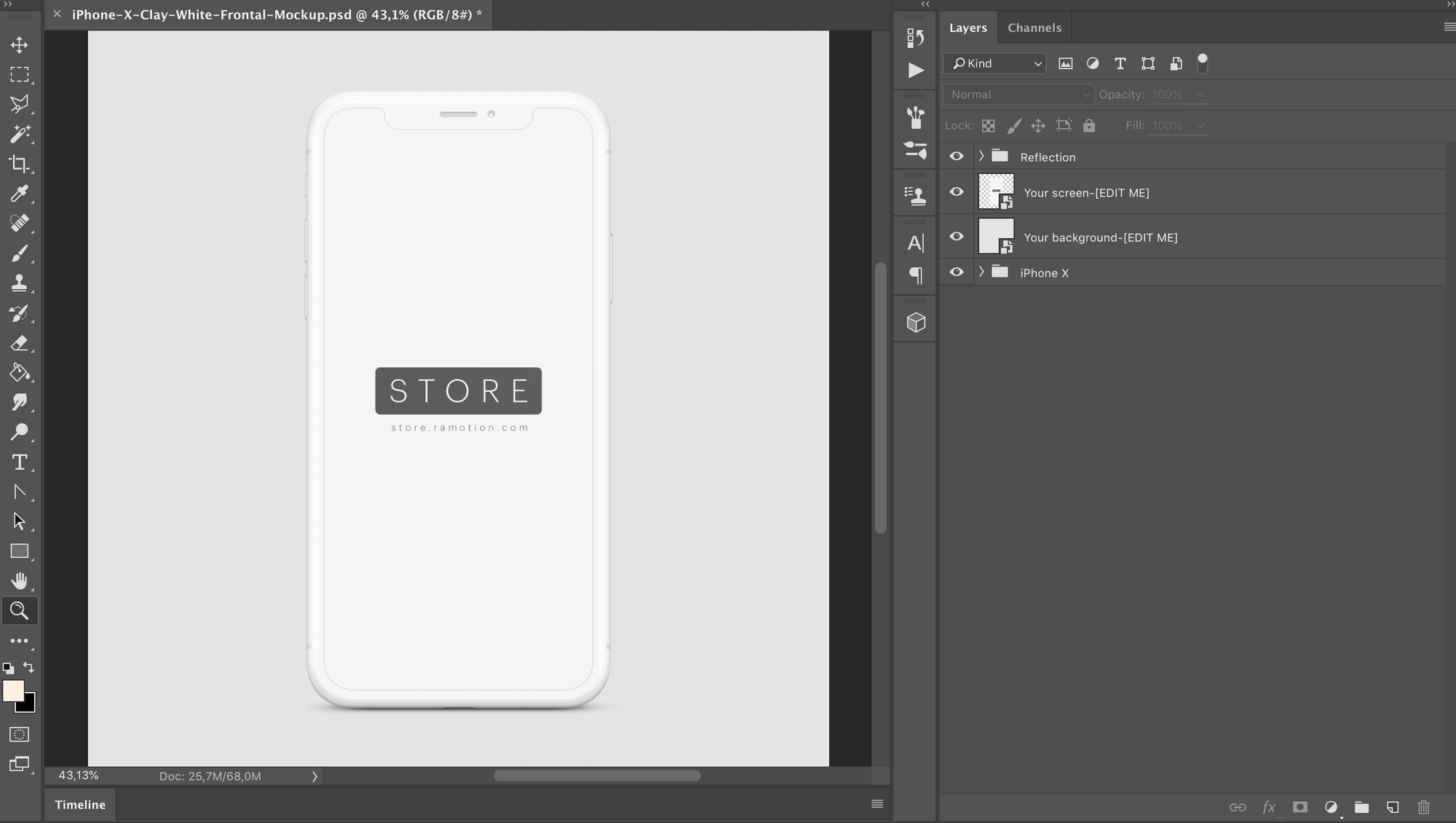
Étape # 3: Publiez votre contenu
Enfin, la dernière étape consiste à insérer le dessin que vous avez créé dans la mise en page.
Dans la fenêtre d'édition contenant l'objet intelligent, faites simplement glisser votre dessin sur l'écran pour remplacer le contenu de la mise en page par votre propre travail.

Ensuite, cliquez sur "Enregistrer" et revenez au fichier PSD d'origine pour voir les modifications.
Dans notre cas, le fichier mis à jour ressemblera à ceci:

Conclusion
Les mises en page aideront votre client à visualiser à quoi ressemblera sa conception dans le monde réel. Les mises en page sont incroyablement faciles à trouver et à utiliser, et elles peuvent affecter considérablement la perception de votre conception par les clients et les utilisateurs.
Pensez-vous que l'utilisation de ces maquettes d'appareils est utile dans la conception et la publicité?